底纹背景1怎么设置

底纹背景1怎么设置?
一、打开word2010版:
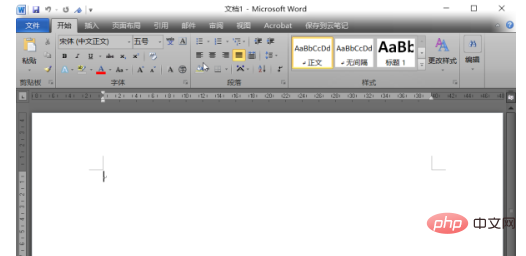
二、点击插入并选中表格(在此以2×2表格为例):
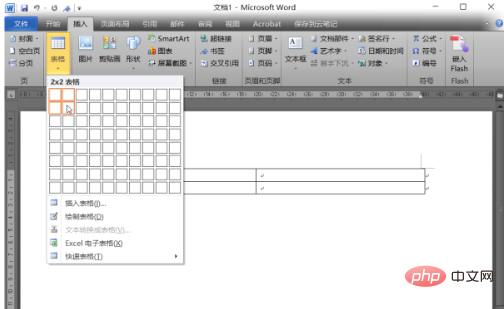
三、新建表格后在表格区域点击鼠标右键,选择“边框和底纹”选项:
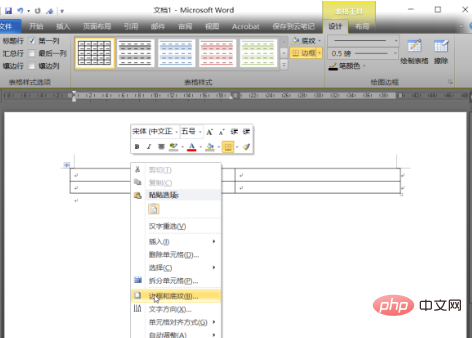
四、在弹出的选项框上选择底纹:
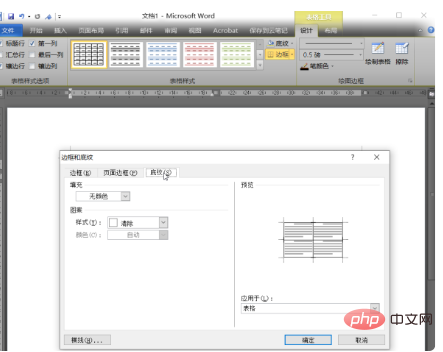
五、选择填充选项中的下拉框:
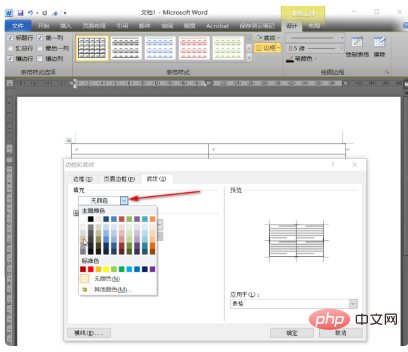
六、选择最左列由下往上第三个颜色即为“白色,背景1,深色25%”:
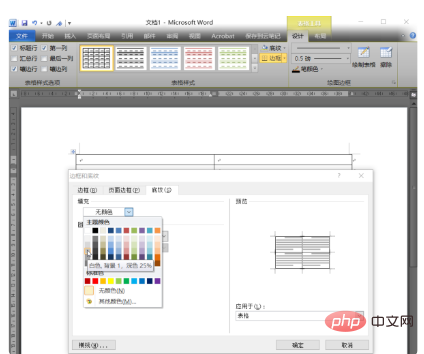
七、点击确定即可达到要求的底纹效果
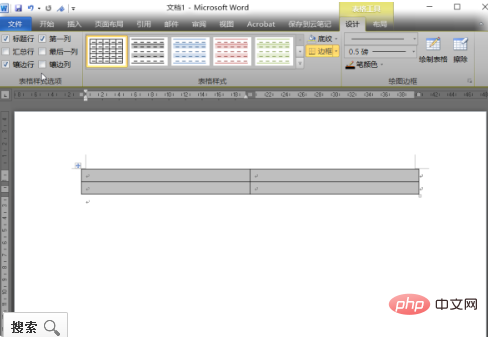
Atas ialah kandungan terperinci 底纹背景1怎么设置. Untuk maklumat lanjut, sila ikut artikel berkaitan lain di laman web China PHP!

Alat AI Hot

Undresser.AI Undress
Apl berkuasa AI untuk mencipta foto bogel yang realistik

AI Clothes Remover
Alat AI dalam talian untuk mengeluarkan pakaian daripada foto.

Undress AI Tool
Gambar buka pakaian secara percuma

Clothoff.io
Penyingkiran pakaian AI

AI Hentai Generator
Menjana ai hentai secara percuma.

Artikel Panas

Alat panas

Notepad++7.3.1
Editor kod yang mudah digunakan dan percuma

SublimeText3 versi Cina
Versi Cina, sangat mudah digunakan

Hantar Studio 13.0.1
Persekitaran pembangunan bersepadu PHP yang berkuasa

Dreamweaver CS6
Alat pembangunan web visual

SublimeText3 versi Mac
Perisian penyuntingan kod peringkat Tuhan (SublimeText3)

Topik panas
 Cara menetapkan simbol semak di kotak perkataan
Mar 07, 2025 pm 02:29 PM
Cara menetapkan simbol semak di kotak perkataan
Mar 07, 2025 pm 02:29 PM
Kaedah butiran artikel ini untuk memasukkan tanda semak ke dalam kotak teks Microsoft Word. Ia menerangkan dua pendekatan utama: menggunakan ciri "Simbol" (melalui tab "Masukkan") dan memasukkan terus dari "simbol" grou
 Cara membuat direktori perkataan menjadi gaya meja
Mar 07, 2025 pm 02:36 PM
Cara membuat direktori perkataan menjadi gaya meja
Mar 07, 2025 pm 02:36 PM
Artikel ini memperincikan bagaimana untuk membuat jadual kata kandungan secara visual menyerupai jadual. Ia menerangkan penyelesaian yang melibatkan menukarkan TOC yang dihasilkan secara automatik ke meja, kemudian menyesuaikan penampilannya menggunakan pilihan pemformatan jadual. M
 Apakah sebab mengapa gambar perkataan tidak di tengah?
Mar 07, 2025 pm 02:33 PM
Apakah sebab mengapa gambar perkataan tidak di tengah?
Mar 07, 2025 pm 02:33 PM
Artikel ini menangani masalah pemusatan imej Microsoft Word biasa. Pembungkus teks yang tidak betul, penjajaran perenggan, penjajaran sel meja, gaya yang bercanggah, dan rehat seksyen dikenal pasti sebagai sebab yang kerap. Langkah penyelesaian masalah melibatkan pemeriksaan
 Cara memadam halaman kosong pada perkataan
Mar 07, 2025 pm 02:31 PM
Cara memadam halaman kosong pada perkataan
Mar 07, 2025 pm 02:31 PM
Artikel ini membahas cara membuang halaman kosong dari permulaan dokumen perkataan. Isu utama adalah pemformatan tersembunyi, terutamanya bahagian pecah dan tanda perenggan tambahan. Penyelesaian melibatkan menggunakan ciri "Show/Hide" untuk mengenal pasti
 Cara memadam halaman kosong dalam Word
Mar 07, 2025 pm 02:38 PM
Cara memadam halaman kosong dalam Word
Mar 07, 2025 pm 02:38 PM
Artikel ini membahas cara memadam halaman kosong dalam dokumen Word. Ia memperincikan langkah -langkah penyelesaian masalah, termasuk menyemak tanda perenggan tersembunyi, rehat halaman, rehat seksyen, dan teks/objek tersembunyi. Penyelesaian untuk isu -isu yang berterusan dan pencegahan
 Cara menetapkan nombor yang betul dalam kotak perkataan
Mar 07, 2025 pm 02:37 PM
Cara menetapkan nombor yang betul dalam kotak perkataan
Mar 07, 2025 pm 02:37 PM
Artikel ini menerangkan cara menambah tanda semak ke kotak teks Microsoft Word. Ia memperincikan dua kaedah: memasukkan simbol semak statik menggunakan ciri "simbol simbol", dan membuat kotak semak berfungsi menggunakan medan borang. Yang paling mudah saya
 Cara membuat kod halaman untuk direktori perkataan
Mar 07, 2025 pm 02:40 PM
Cara membuat kod halaman untuk direktori perkataan
Mar 07, 2025 pm 02:40 PM
Artikel ini menerangkan cara membuat dan mengemas kini nombor halaman automatik dalam jadual Word kandungan. Butirannya menggunakan gaya tajuk, fungsi "medan kemas kini", dan gaya pra-ditakrifkan/tersuai untuk mengawal penampilan nombor halaman dan pemformatan
 Cara membuat direktori perkataan telefon bimbit
Mar 07, 2025 pm 02:35 PM
Cara membuat direktori perkataan telefon bimbit
Mar 07, 2025 pm 02:35 PM
Artikel ini menerangkan cara membuat jadual kandungan (TOC) dalam Microsoft Word pada peranti mudah alih. Ia memperincikan proses, menekankan pentingnya tajuk diformat yang betul. Walaupun penjanaan automatik mungkin, penciptaan TOC mudah alih mempunyai LI






